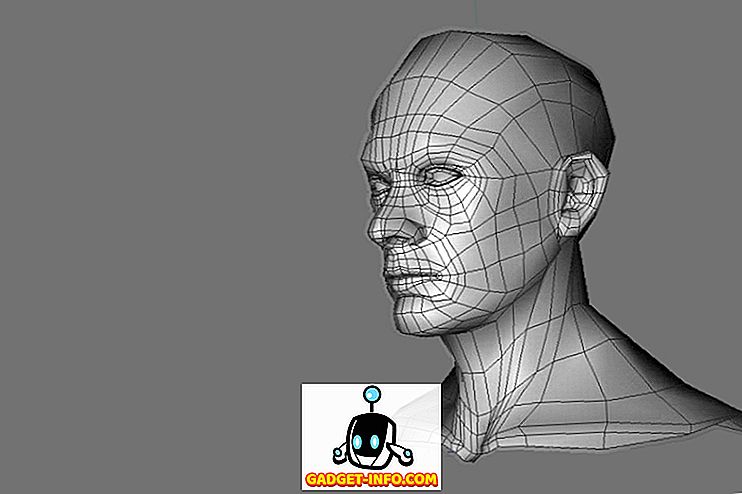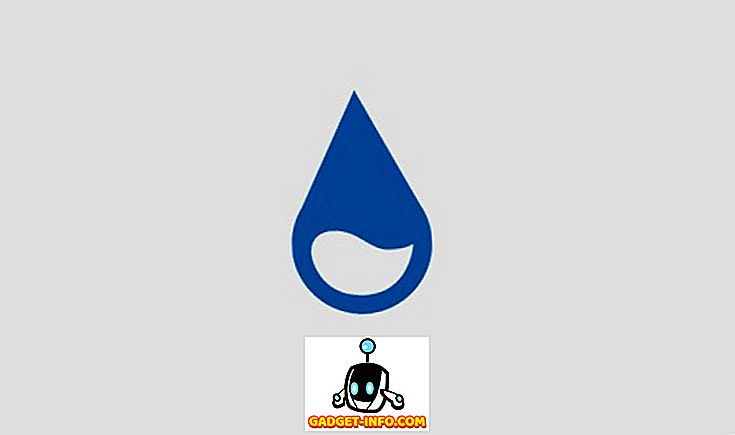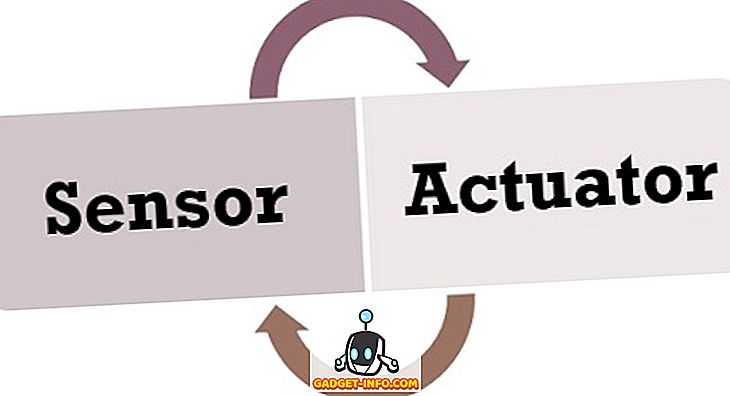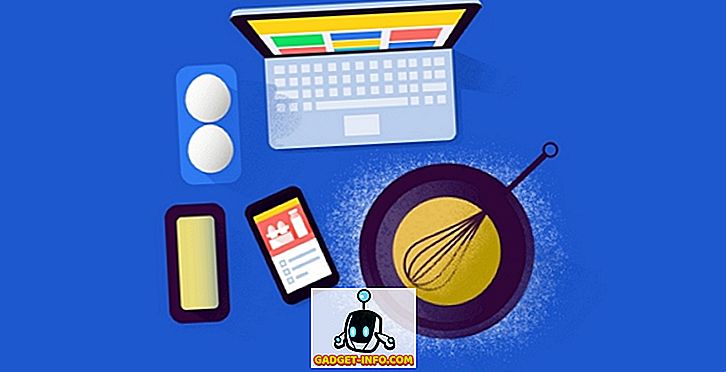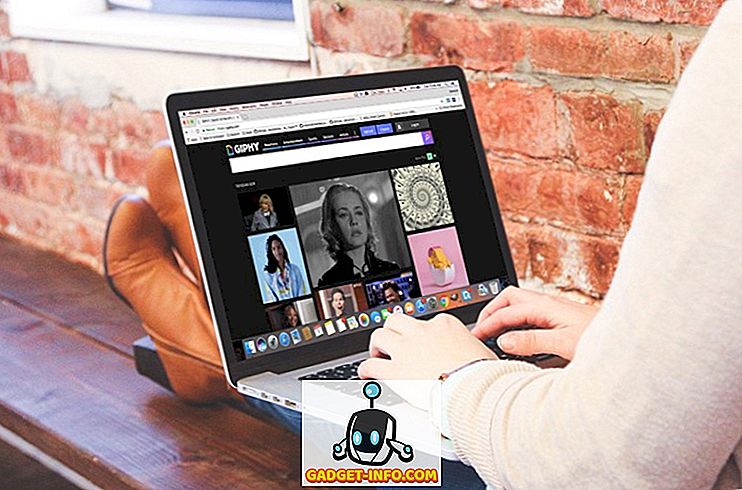De budget-smartphonekoning Xiaomi heeft zojuist haar nieuwste smartphone, de Redmi 5, uitgebracht en het is een uitstekende opvolger van de vorige Redmi-telefoons. In feite hebben we de telefoon al een duimpje omhoog gegeven in onze volledige beoordeling. Hoewel de hardwarefuncties van deze smartphone echt goed zijn, is de software-kant van de dingen waar we enthousiast over zijn. Bij het testen van dit nieuwe apparaat hebben we verschillende tips en trucs ontdekt die uw ervaring met de Redmi 5 zullen verbeteren. In dit artikel zullen we die Redmi 5-tips en -functies delen met jullie zodat jullie ervan kunnen genieten:
De beste Redmi 5-functies en -trucs
1. Volledig scherm voor apps
Zoals je wellicht weet, wordt Redmi 5 geleverd met een prachtig 18: 9-scherm. Ik ben altijd al een voorstander van het 18: 9-display geweest, omdat ze ons niet alleen meer verticale ruimte bieden, maar ook grote telefoons dankzij de kleinere breedte beter hanteerbaar maken met één hand. Dat gezegd hebbende, een probleem dat smartphones met 18: 9 display gezicht is dat niet alle apps voor hen geoptimaliseerd zijn, vandaar dat ze zwarte balken bovenaan en onderaan weergeven die er lelijk uitzien. Xiaomi helpt u bij het oplossen van dit probleem door u toe te staan de volledig schermmodus voor alle apps in te schakelen. Ga hiervoor naar Instellingen -> Aanvullende instellingen -> Knop- en bewegingssnelkoppelingen -> Modus volledig scherm .

Hier kunt u de modus Volledig scherm inschakelen voor afzonderlijke apps, zodat u nooit meer die gevreesde zwarte balken hoeft te zien.

2. Pas App Vault aan
Een van mijn favoriete functies van MIUI is de App Vault-functie waarmee gebruikers snel toegang hebben tot app-snelkoppelingen, opmerkingen, apps en andere informatie door van links naar rechts te vegen op hun startscherm . In Redmi 5 kunnen Indiase gebruikers ook genieten van een aantal India-specifieke functies die Xiaomi heeft geïntroduceerd voor Indiase gebruikers.

Mijn favoriete kaarten in App Vault zijn de Ola- en cricket-kaarten . Met de Ola-kaart kan ik snel taxi's boeken en de cricketkaart is voor het volgen van de scores. Ik vind het geweldig dat je je favoriete teams kunt kiezen en vervolgens laat de cricketkaart alleen scores zien voor die teams, waardoor je je ervaring kunt aanpassen.
3. Snelle bal
Een andere leuke functie van Redmi 5 is de Quick Ball waarmee gebruikers eenvoudig door de interface kunnen navigeren. De functie maakt in principe een zwevende bal mogelijk op het scherm van Redmi 5 waarop wordt getikt waarop gebruikers toegang hebben tot verschillende opdrachten. Om Quick Ball in te schakelen, ga je naar Instellingen -> Aanvullende instellingen -> Snelle bal en schakel je de schakelaar in naast "Snelballetje inschakelen".

Het leukste aan het gebruik van Quick Ball is dat het overal op het scherm kan worden geplaatst . Ik gebruik mijn telefoon meestal met de linkermuisknop en ik vind het geweldig dat ik de Quick Ball aan de linkerkant van het scherm kan plaatsen en met slechts één hand de interface van Redmi 5 kan navigeren.
4. Tweede ruimte
Een handige functie van Redmi 5 is de tweede ruimte waarmee we in principe twee instanties van dezelfde app kunnen uitvoeren. Als u bijvoorbeeld de tweede spatie-functie gebruikt, kunt u twee WhatsApp-accounts op dezelfde telefoon uitvoeren. Het komt echt van pas omdat het me in staat stelt om zowel mijn werk als persoonlijke accounts op dezelfde telefoon te gebruiken. Als u een tweede spatie op uw telefoon wilt maken, gaat u naar Instellingen -> Tweede spatie, tikt u op Schakel tweede ruimteknop in en volgt u de stappen .

Zodra u uw tweede spatie hebt aangemaakt, zult u merken dat beide ruimtes als verschillende telefoons worden behandeld. U kunt dus in feite twee instanties van elke gewenste app uitvoeren. Als u wilt schakelen tussen de spaties, trekt u het meldingenpaneel omlaag, tikt u op de melding voor permanent wisselen van ruimte en bevestigt u met uw wachtwoord voor het vergrendelingsscherm .

5. Doe meer met gebaren en knopen
Bewegingen zijn een andere belangrijke functie van Redmi 5, waarmee gebruikers gemakkelijk door de gebruikersinterface kunnen navigeren en acties kunnen uitvoeren zoals het maken van schermafbeeldingen, het starten van een camera en meer. Om gebruik te maken van deze gebaren en snelkoppelingen naar de knoppen ga je naar Instellingen -> Extra instellingen -> Knop en bewegingssnelkoppeling.

Hier kunt u gebruikmaken van acties zoals het starten van een camera, het maken van screenshots en het starten van Google Assistants en aangepaste gebaren en knoppen voor hen instellen. Mijn favoriete acties zijn dubbel tikken op de aan / uit-knop om de camera te starten en met 3 vingers te verschuiven om schermafbeeldingen te maken .

6. Navigatiebalk aanpassen
Omdat Redmi 5 een bijna bezelloos scherm oplevert, zijn er geen hardwareknoppen, dus u zult softwareknoppen op het scherm moeten gebruiken. Hoewel je de schermknoppen misschien haat of leuk vindt, kun je niet ontkennen dat knoppen op het scherm hun eigen voordelen hebben. Ten eerste kun je de knoppen recent en terug omwisselen en ze zelfs allemaal verbergen om extra schermruimte te krijgen . Om de navigatiebalk aan te passen, moet je naar Instellingen -> Aanvullende instellingen -> Knop- en bewegingssnelkoppelingen gaan en naar de sectie "Schermknoppen" scrollen.

Schakel hier de optie "Spiegelknoppen" in om de knoppen recent en terug om te wisselen . Door de "Verberg zachte knoppen" in te schakelen, wordt de navigatiebalk verborgen. De softwareknoppen kunnen dan eenvoudig worden benaderd door vanaf de onderkant van het scherm omhoog te vegen.

7. Multi-tasking op een gedeeld scherm
De Redmi 5 heeft een groot 5, 7-inch display en als je niet multitasking bent, profiteer je niet van dat scherm. Om multitasking te starten, tikt u op de recente knop en vervolgens op de knop "Gesplitst scherm" in de linkerbovenhoek van het scherm . Selecteer nu gewoon de apps die u wilt gebruiken in de modus voor gesplitst scherm en u bent klaar.

Ik ben ook dol op het feit dat we niet zijn beperkt tot het gebruik van beide apps in de modus voor halfvensters. In feite kunt u de middelste balk ingedrukt houden om de grootte van de apps te wijzigen in de modus voor gesplitst scherm. Dus als u een app extra ruimte wilt geven in de gesplitste schermmodus, kunt u dat eenvoudig doen.

8. Aanpasbare eenhandige modus
Hoewel de Quick Ball-functie erg handig is voor gebruik met één hand, is deze niet perfect. Gelukkig is er een ingebouwde modus voor één hand waarmee je je telefoon eenvoudig met één hand kunt gebruiken. Om dit in te schakelen, ga naar Instellingen -> Extra instellingen -> Modus voor één hand.

Selecteer hier de schermgrootte die u wilt voor uw modus voor één hand en schakel de schakelaar in . Nadat u de schakelaar hebt ingeschakeld, kunt u eenvoudig overschakelen naar de modus voor één hand door vanaf de virtuele startknop naar links of rechts te vegen. Om de modus voor één hand te verlaten, hoeft u alleen maar ergens in het donkere gebied op te tikken.

9. De lay-out van het beginscherm vergrendelen
Omdat MIUI 9 niet met een app-lade wordt geleverd, zou je er misschien lang over doen om de lay-out van je startscherm in te stellen als je bent zoals jij. Daarom wil ik niet dat iemand mijn lay-out zelfs per ongeluk kan veranderen. Daarom houd ik de indeling van mijn startscherm vergrendeld zodat niemand zich kan bemoeien met de indeling van mijn startschermen . Als u ook de indeling van uw startscherm wilt vergrendelen, knijp u eerst in met twee vingers om de bewerkingsmodus te activeren. Tik hier op Instellingen en schakel de lay-outoptie Vergrendeling startscherm in.

10. Apps vergrendelen
Een van de beste kenmerken van MIUI 9 op Redmi 5 is dat gebruikers hiermee individuele apps kunnen vergrendelen en zo de privacy kunnen vergroten. Om een app te vergrendelen, ga je naar Instellingen, scroll je naar beneden om "App lock" te vinden en tik je erop . Hier tikt u op de knop "Wachtwoord instellen" en stelt u het wachtwoord in. U kunt de ontgrendeling ook inschakelen met de schakelaar voor vingerafdrukken, zodat u uw apps gemakkelijk kunt ontgrendelen met een vingerafdruk en uzelf kunt behoeden voor het gedoe van het telkens opnieuw invoeren van het wachtwoord.

Gebruik deze functies en trucs om Redmi 5 Like A Pro te gebruiken
Vond deze tips en functies nuttig? Als je dat wel hebt gedaan, deel dit artikel dan met je vrienden. Als je ook een paar tips en trucs kent die je met ons wilt delen, kun je deze neerzetten in het gedeelte Opmerkingen hieronder. Het is altijd leuk om tips en trucs van onze lezers te ontvangen. Ook is onze beoordeling van de Redmi 5 bijna compleet, dus volg ons zodat je het niet mist.